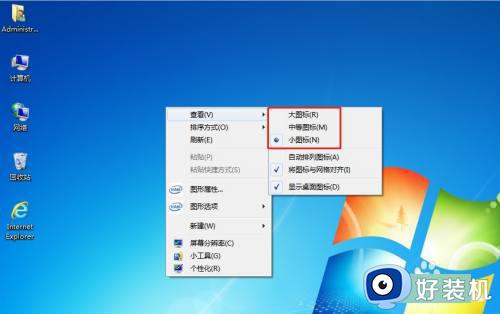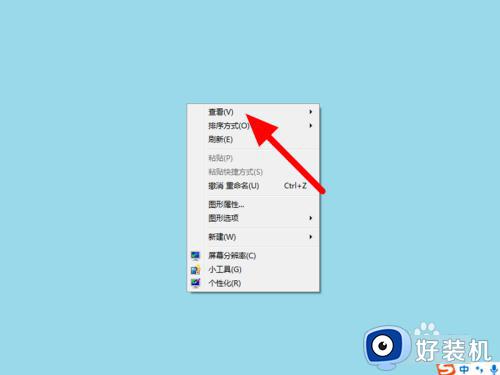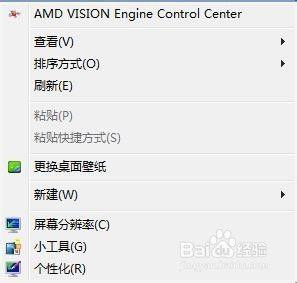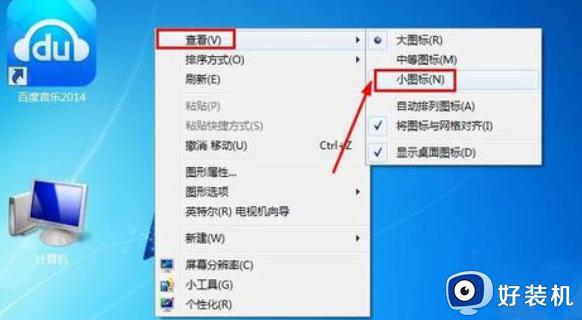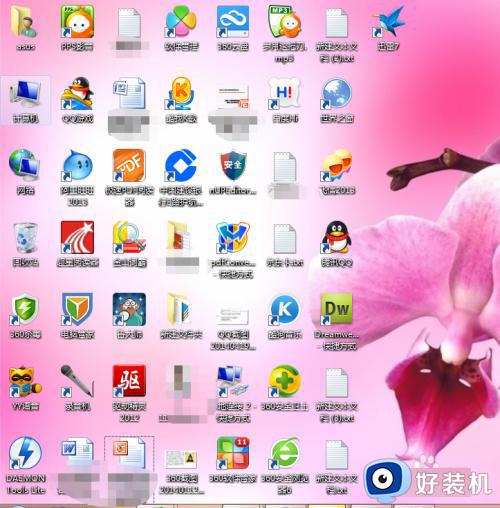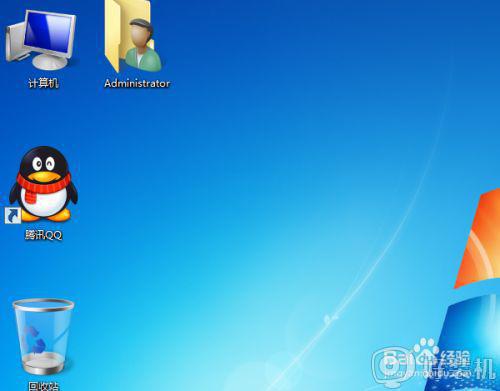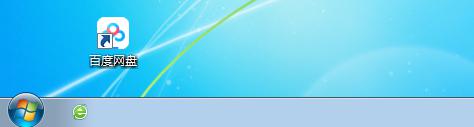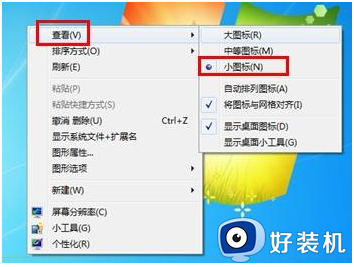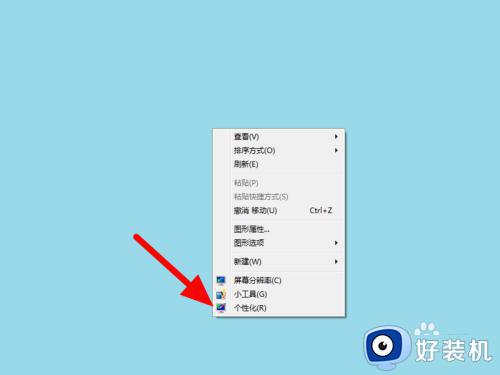win7调整桌面图标大小设置方法 win7系统怎样调整桌面图标大小
时间:2024-05-10 13:35:39作者:xinxin
基本上,在win7电脑里安装的各种软件后,桌面上总是会自动创建相应软件快捷方式图标,同时也会有相关的文档文件图标显示,因此为了win7系统桌面的美观,也需要对显示的图标大小进行调整,那么win7系统怎样调整桌面图标大小呢?以下就是有关win7调整桌面图标大小设置方法。
推荐下载:win7极限精简版64位
具体方法:
一、在电脑桌面空白处鼠标点“右键”,弹出对话框点“查看”,然后可以看到三个关于图标大小的选项,选择需要的即可。
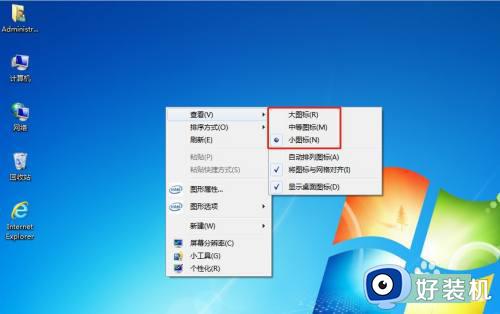
二、一手按住键盘左下角“Ctrl”键的同时一手上下滑动鼠标“滑轮”即可放大缩小桌面图标。

三、电脑桌面空白处鼠标点右键,弹出对话框选择“个性化”——“显示”——较小/中等/较大(三选一),然后点“应用”,生效设置需要注销电脑,建议在设置前先将编辑未保存的文件先保存。
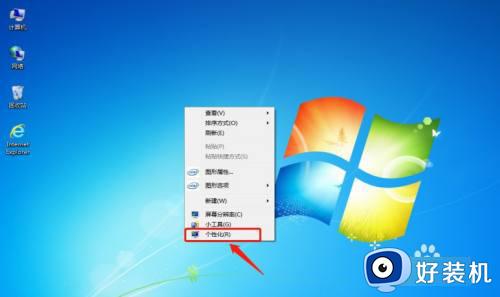
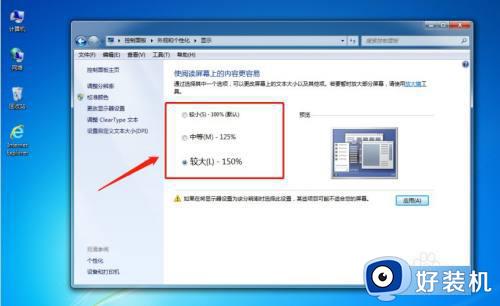
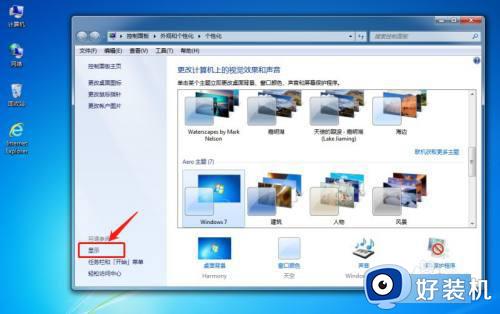

以上就是小编教大家的win7调整桌面图标大小设置方法了,如果你也有相同需要的话,可以按照上面的方法来操作就可以了,希望本文能够对大家有所帮助。